اگر در حال ستآپ آیفون ۱۵ هستید، احتمالا با مشکلاتی مواجه خواهید شد. 9to5Mac گزارش داده است که مدلهای جدید آیفون ممکن است در یک لوپ آزاردهنده گیر کنند. هرچند اپل میگوید که در هنگام ستاپ کردن از شما خواسته میشود که iOS 17.0.2 را نصب کنید که این مشکل را برطرف میکند، اما برخی از کاربران گزارش دادهاند که این مشکل حل نشده است. ما در اینجا سعی کرده ایم راهکاری را ارائه دهیم.
اگر آیفون ۱۵ از شما خواسته که iOS 17.0.2 را قبل از رسیدن به مرحله انتقال داده نصب کنید، آن را ادامه دهید. سپس منتظر بمانید تا این به روزرسانی نصب شود و مراحل را کامل کنید. اما اگر از شما درخواست بهروزرسانی نکرد، باید به سراغ راهحل کامپیوتری بروید.
راهحل کامپیوتری
با وصل کردن آیفون خود به رایانه مک یا ویندوزی از طریق کابل USB-C، ابتدا با استفاده از ترکیب دکمههای زیر، گوشی خود را در حالت ریکاوری قرار دهید: دکمه افزایش صدا و سپس دکمه کاهش صدا را فشار دهید. بلافاصله پس از آن، دکمه کناری گوشی (روشن/خاموش/خواب) را فشار داده و نگه دارید تا گوشی شما تصویر زیر را از کامپیوتر و کابل نشان دهد. (اگر آن را مشاهده نمیکنید، مراحل قبل را دوباره بدون توقف تکرار کنید.)
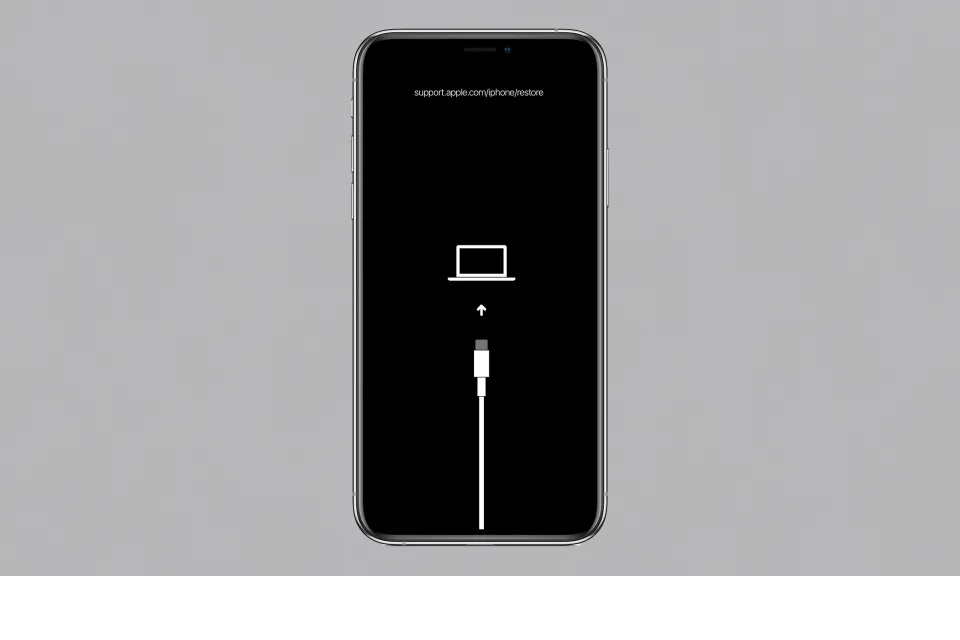
در مرحله بعد، کاربران مک اپلیکیشن Finder را باز کرده و آیفون خود را از نوار کناری انتخاب کنند. کاربران ویندوز نیز باید iTunes را باز کنند. پس از باز کردن Finder یا iTunes، از شما پرسیده می شود آیا میخواهید گوشی خود را بازیابی یا بهروزرسانی کنید. گزینه بازیابی را انتخاب کنید و نرم افزار جدید را نصب کنید.
پس از آنکه مک یا کامپیوتر شما پروسه بازیابی را کامل کرد، آیفون خود را از جدا کنید و مطابق دستورات روی صفحه نمایش ادامه دهید تا آن را تنظیم کنید و دادههای خود را انتقال دهید.
راهحل بدون کامپیوتر
اگر به کامپیوتر دسترسی ندارید، روش دیگری وجود دارد که کمی بیشتر طول خواهد کشید. بعد از روشن کردن آیفون، گزینه تنظیم آن به عنوان یک آیفون جدید را بهجای انتقال دادهها از مدل قدیمی یا iCloud خود انتخاب کنید. سپس به قسمت Settings > General > Software Update بروید و آپدیت iOS 17.0.2 را نصب کنید.
پس از نصب بهروزرسانی، به مسیر Settings > General > Transfer or Reset iPhone بروید و «Erase All Content and Settings» را در پایین صفحه انتخاب کنید. پس از ریست فکتوری، پروسه ستآپ به شما اجازه خواهد داد تا محتوای موجود خود را از iCloud یا گوشی قدیمیتان منتقل کنید.


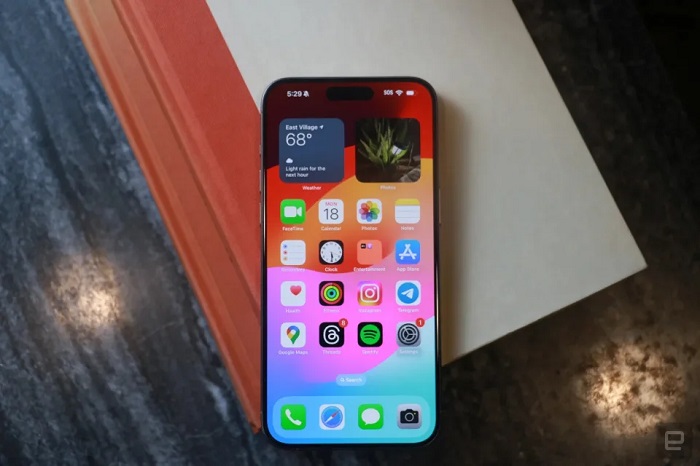
























دیدگاه ها